iPad:SIMカードの挿入または取り外し方法
このチュートリアルでApple iPadのSIMカードにアクセスする方法を学びましょう。

iMessage はメッセージ アプリに組み込まれています。このようにして、単一のアプリを通じてインターネット接続を使用してテキストを安全に送信できます。ただし、iPhone 上でメッセージ アプリがクラッシュまたはフリーズし続ける場合があります。この問題を修正し、メッセージ アプリを再度起動して実行する方法については、読み続けてください。
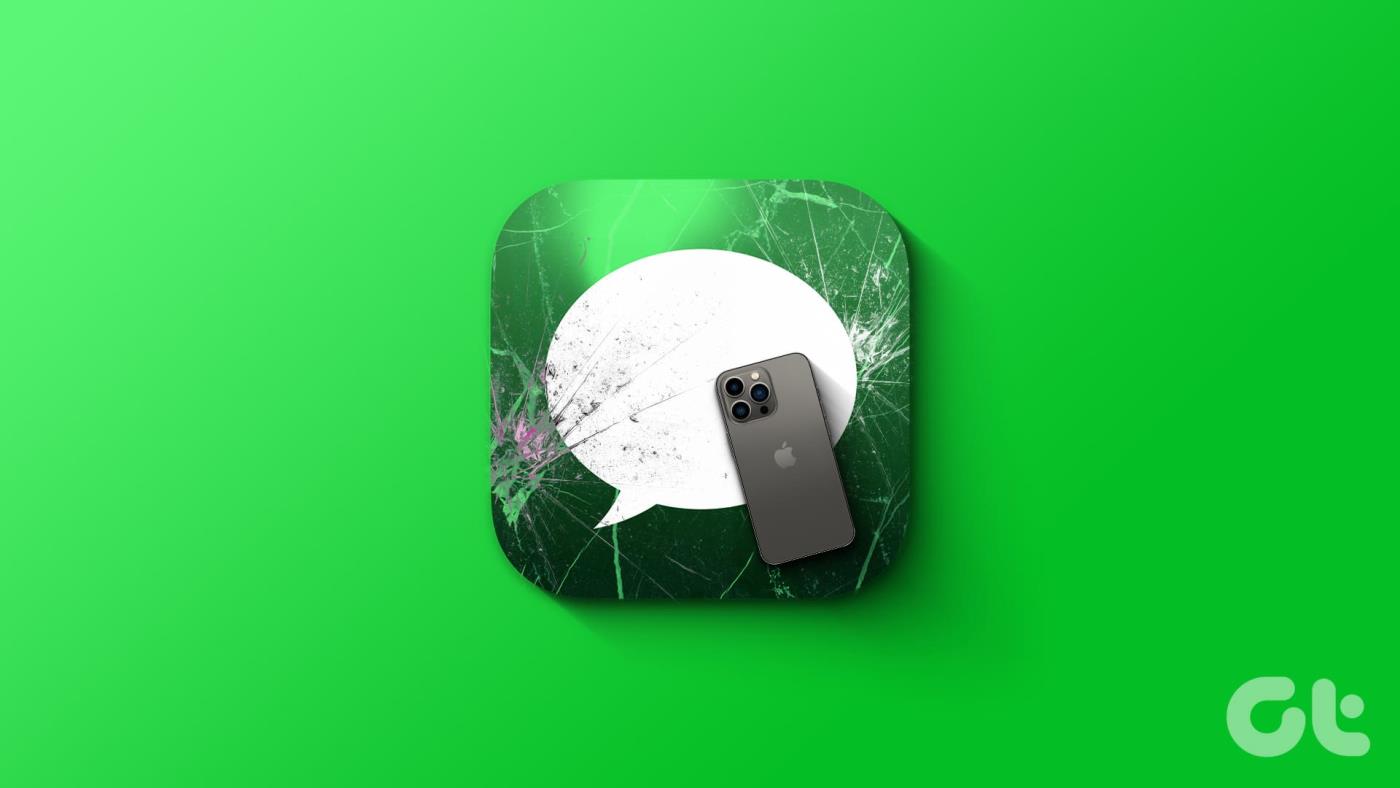
iPhone でメッセージ アプリがクラッシュまたはフリーズするという問題が頻繁に発生した場合は、デバイスに十分な空き容量があるかどうかを確認してください。これにより、メッセージ アプリなどのアプリを使用するときに問題が発生する可能性があります。そうでない場合は、iPhone の空き容量を増やしてください。問題が解決しない場合は、以下の 7 つの方法を使用してこの問題を解決してください。
Apple のサーバーに問題がある場合、メッセージ アプリの機能に影響を与える可能性があります。したがって、修正を開始する前に、Apple のシステム ステータス ページをチェックし、Apple メッセージと iMessage の横にドットがあるかどうかを確認することを常にお勧めします。
ドットがオレンジ色の場合は、しばらくしてからアプリを使用してください。ただし、緑色の場合、問題はデバイスに限定されています。したがって、以下に説明するトラブルシューティング方法を続行してください。
iPhone メッセージ アプリが停止し続ける、または応答しない問題をトラブルシューティングする最も簡単な方法の 1 つは、アプリを強制的に終了することです。これにより、アプリのすべての機能が閉じられ、バックグラウンドで実行されなくなります。その後、再度開くと、すべての機能が最初からロードされ、関連する問題が修正されます。
以下の手順に従ってください。
ステップ 1:デバイスに応じて、画面の下から上にスワイプするか、ホームボタンを 2 回押します。
ステップ 2:次に、メッセージ アプリを押して上にスワイプします。
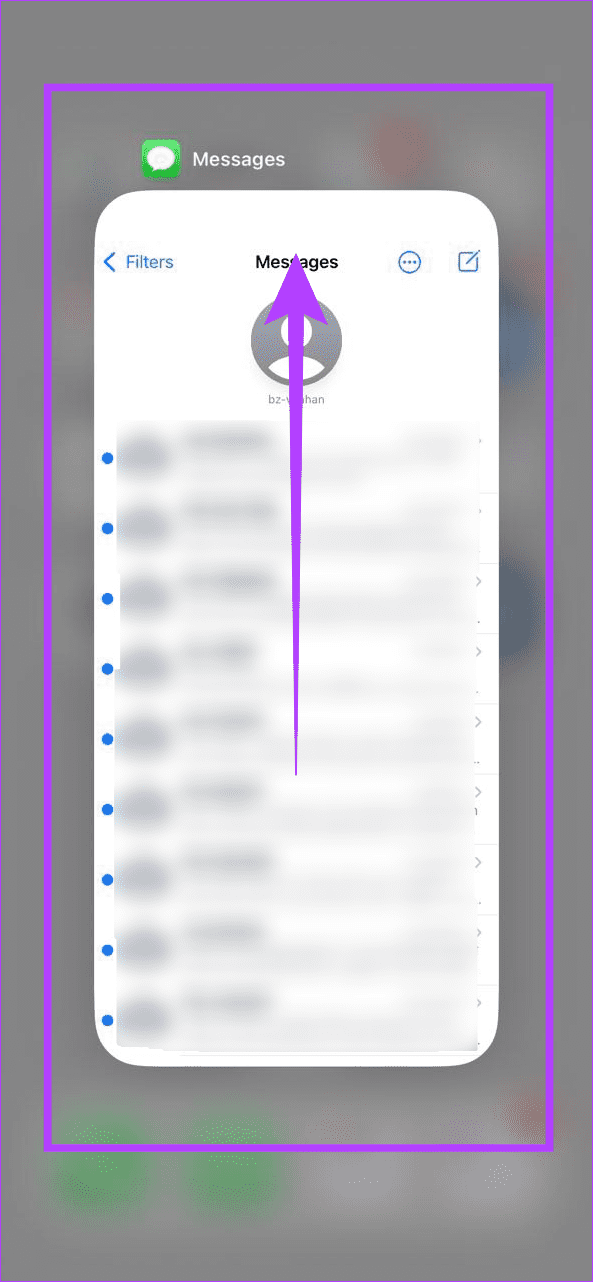
ステップ 2:アプリが画面から消えたら、メッセージ アプリのアイコンをタップしてアプリを再度開きます。
ここで、問題が解決したかどうかを確認してください。問題が解決しない場合は、次の修正に進みます。
メッセージアプリを強制終了するのと同様に、iPhone を強制的にシャットダウンして再起動することができます。こうすることで、すべてのデバイス機能も閉じて再起動し、iPhone 上の一時的な問題やエラーが修正されます。その方法は次のとおりです。
ステップ 1:以下の手順に従って iPhone の電源をオフにします。
ステップ 2:スライダーを押したまま最後までドラッグします。
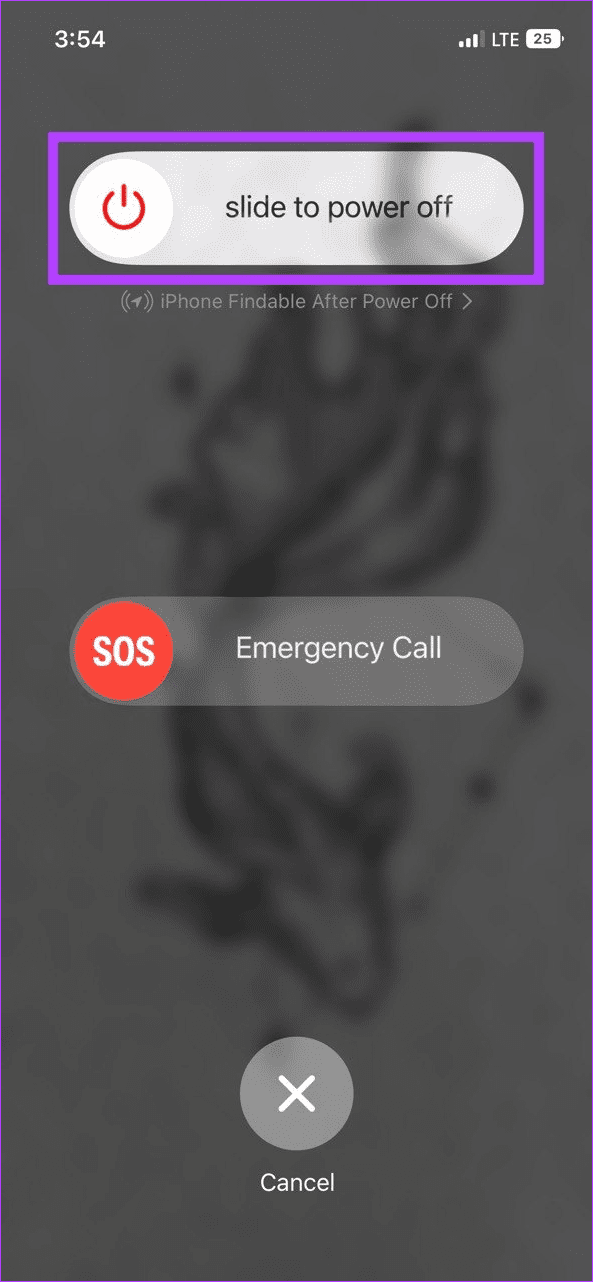
デバイスの画面が空白になったら、電源ボタンを長押しします。デバイスの再起動が完了するまで待ちます。次に、メッセージ アプリがデバイス上で適切に動作しているかどうかを確認します。
iMessage を使用するとインターネット経由でメッセージを送信できるため、メッセージ アプリの設定メニュー内にこの機能をオンまたはオフにするための規定があります。したがって、iPhone で iMessage がクラッシュまたはフリーズする問題を解決するには、iMessage を無効にしてから再度有効にすることができます。その方法は次のとおりです。
ステップ 1:設定アプリを開きます。
ステップ 2:下にスクロールして、「メッセージ」をタップします。
ステップ 3: iMessage のトグルをオフにします。
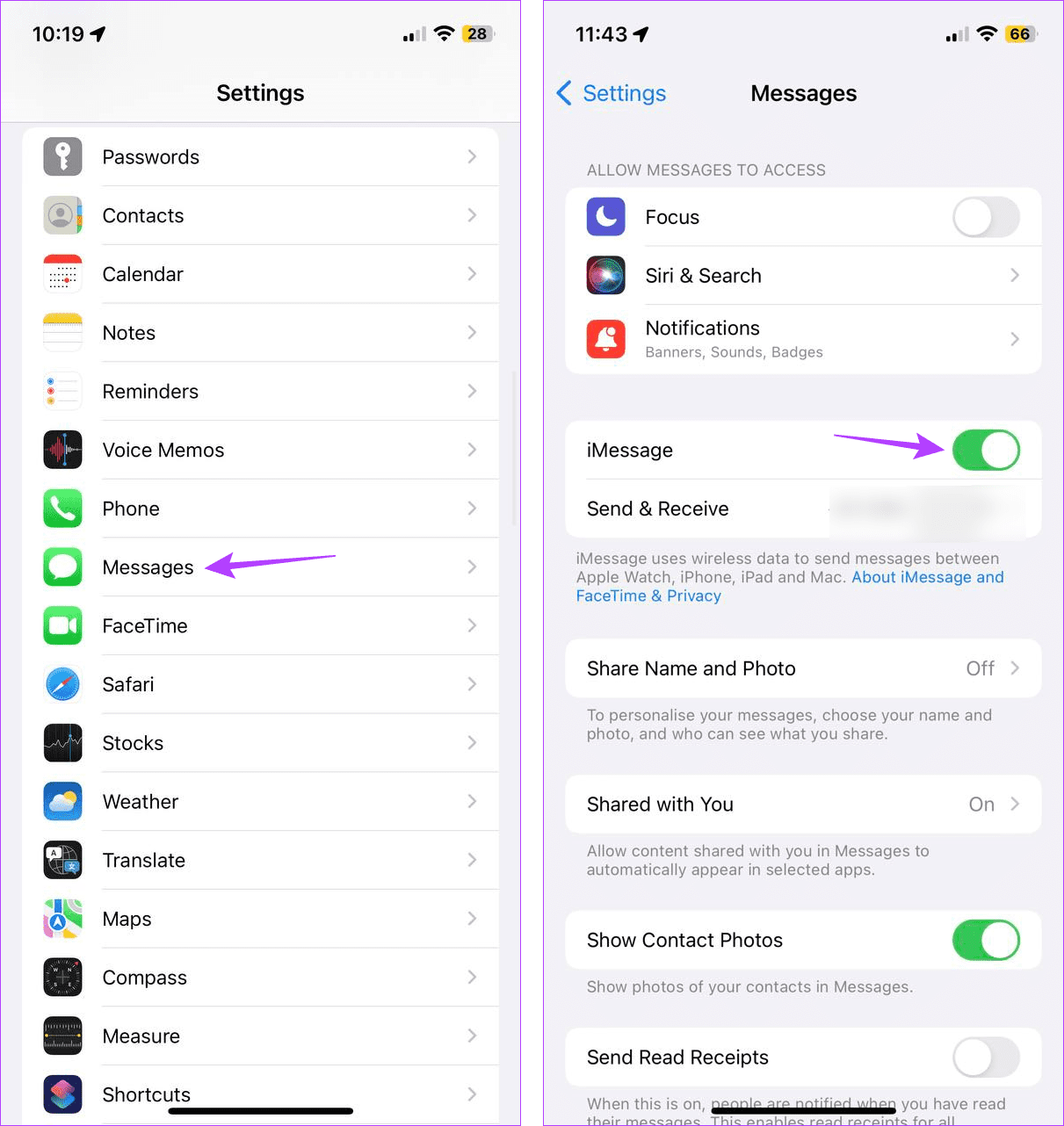
しばらく待ってから、もう一度トグルをオンに戻します。次に、上記の手順に従ってデバイスを再起動します。次に、メッセージ アプリが iPhone で適切に動作しているかどうかを確認します。
メッセージ アプリには、現在数十件の不要なメッセージが保存されているため、行き詰まっている可能性があります。また、メッセージを個別に削除することもできますが、長期的な解決策としては実用的ではありません。そのため、代わりに、一定期間が経過したメッセージを自動的に削除するようにメッセージ アプリを設定できます。その方法は次のとおりです。
ステップ 1:デバイスで設定アプリを開きます。
ステップ 2:下にスクロールして、「メッセージ」をタップします。
ステップ 3:ここで、「メッセージを保持」をタップします。
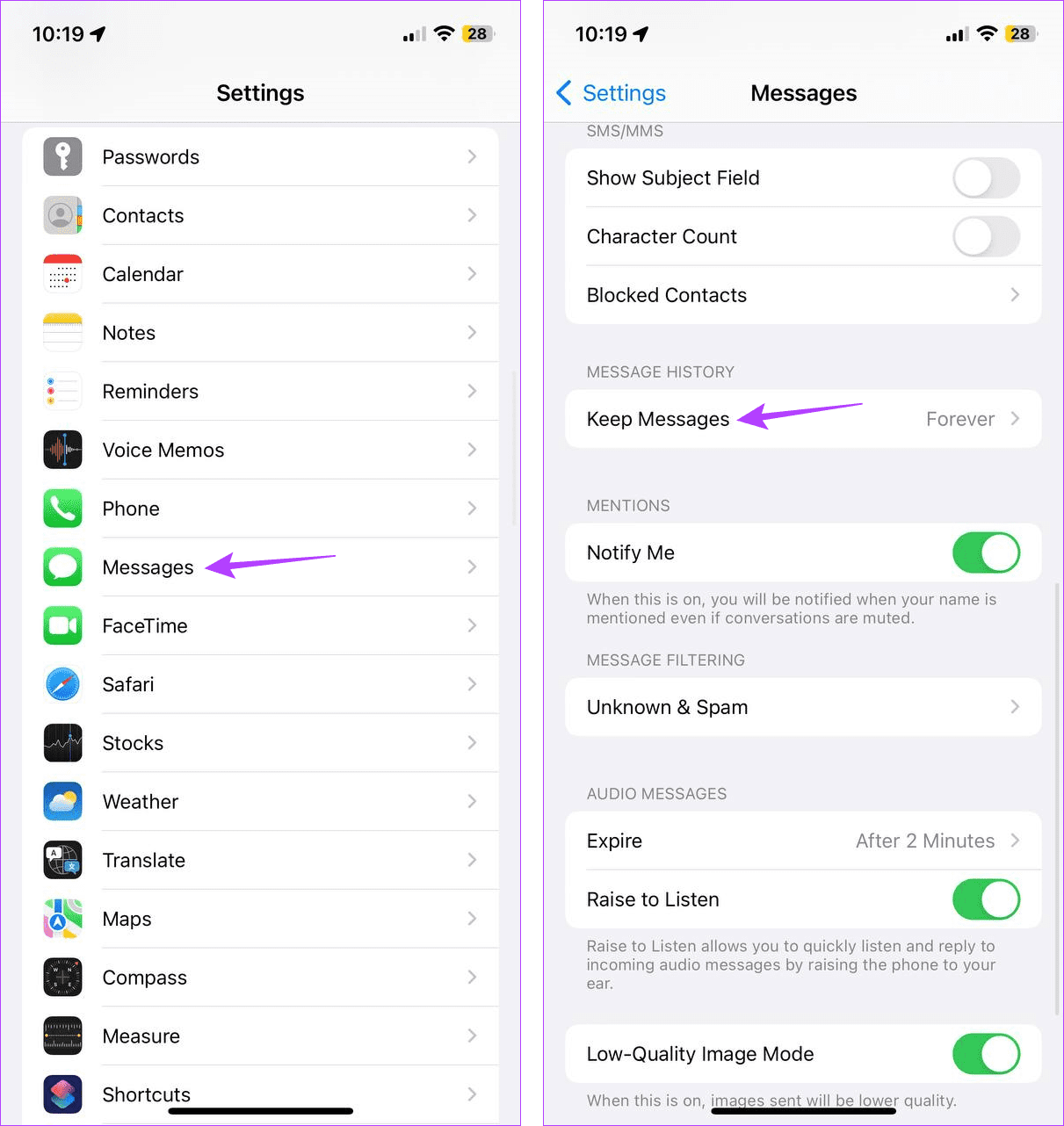
ステップ 4: 30 日を選択します。 1 年間オプションを選択して、テキストをもう少し長く保存することもできます。
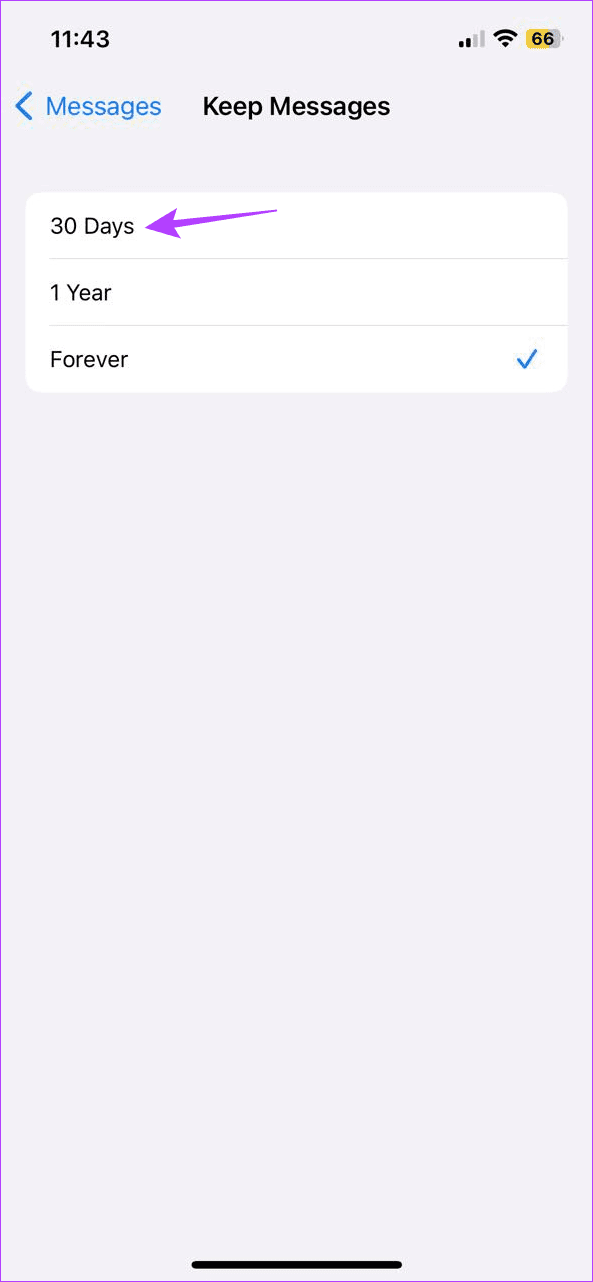
プロンプトが表示されたら、「削除」をタップしてプロセスを終了します。メッセージ アプリは、設定された期間が経過するとすべてのメッセージを自動削除するようになりました。したがって、重要なテキストは必ず別に保存してください。
特にスムーズなブラウジング体験を楽しみたい場合は、定期的なソフトウェア更新を続けることが必須です。さらに、Apple は通常、バグや不具合をすぐに修正するため、保留中のソフトウェア アップデートがメッセージ アプリを起動して実行するのに役立つ可能性があります。 iPhone で最新の iOS アップデートを確認する方法は次のとおりです。
ステップ 1: [設定] を開き、[一般] をタップします。
ステップ 2:次に、「ソフトウェアアップデート」をタップします。
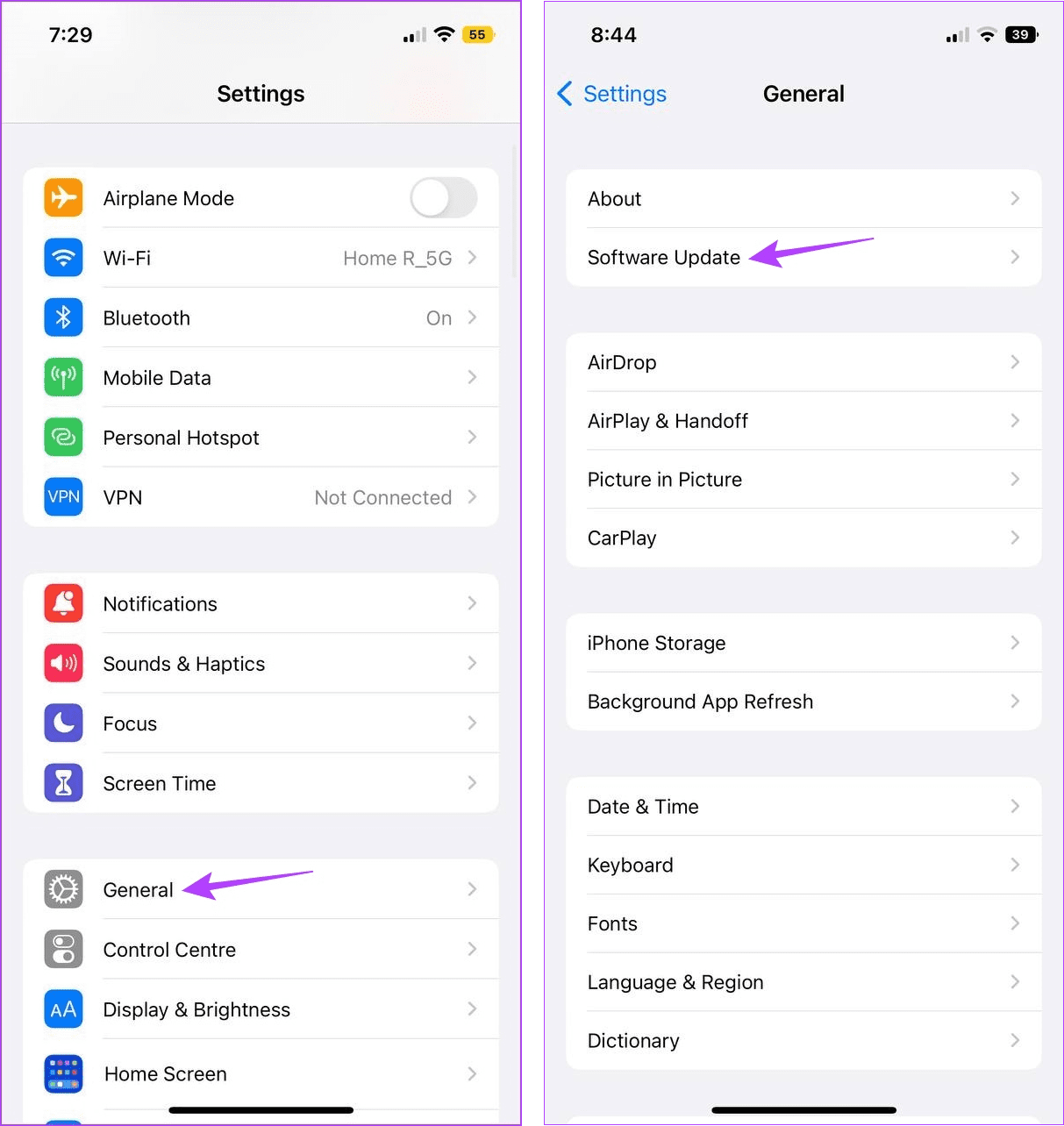
次に、アップデートがダウンロードされ、インストールが完了するまで待ちます。次に、iPhone の再起動が完了したら、iMessage を送信してみます。問題が解決しない場合は、次の方法に進みます。
iPhone のリセットは、個人データであろうとそれ以外であろうと、デバイスのすべてのデータが削除されるという事実を考えると、大胆に思えるかもしれませんが、iPhone でメッセージ アプリが開かない問題を解決するのに非常に役立つことが判明する可能性があります。このエラーの背後にある正確な原因が見つからない場合に特に役立ちます。以下の手順に従ってください。
注:続行する前に、必ずデータのバックアップを作成してください。このようにして、リセットが完了したらiPhoneのデータを復元できます。
ステップ 1: iPhone で設定アプリを開きます。
ステップ 2:下にスクロールして「一般」をタップします。
ステップ 3:ここで、「iPhone の転送またはリセット」をタップします。
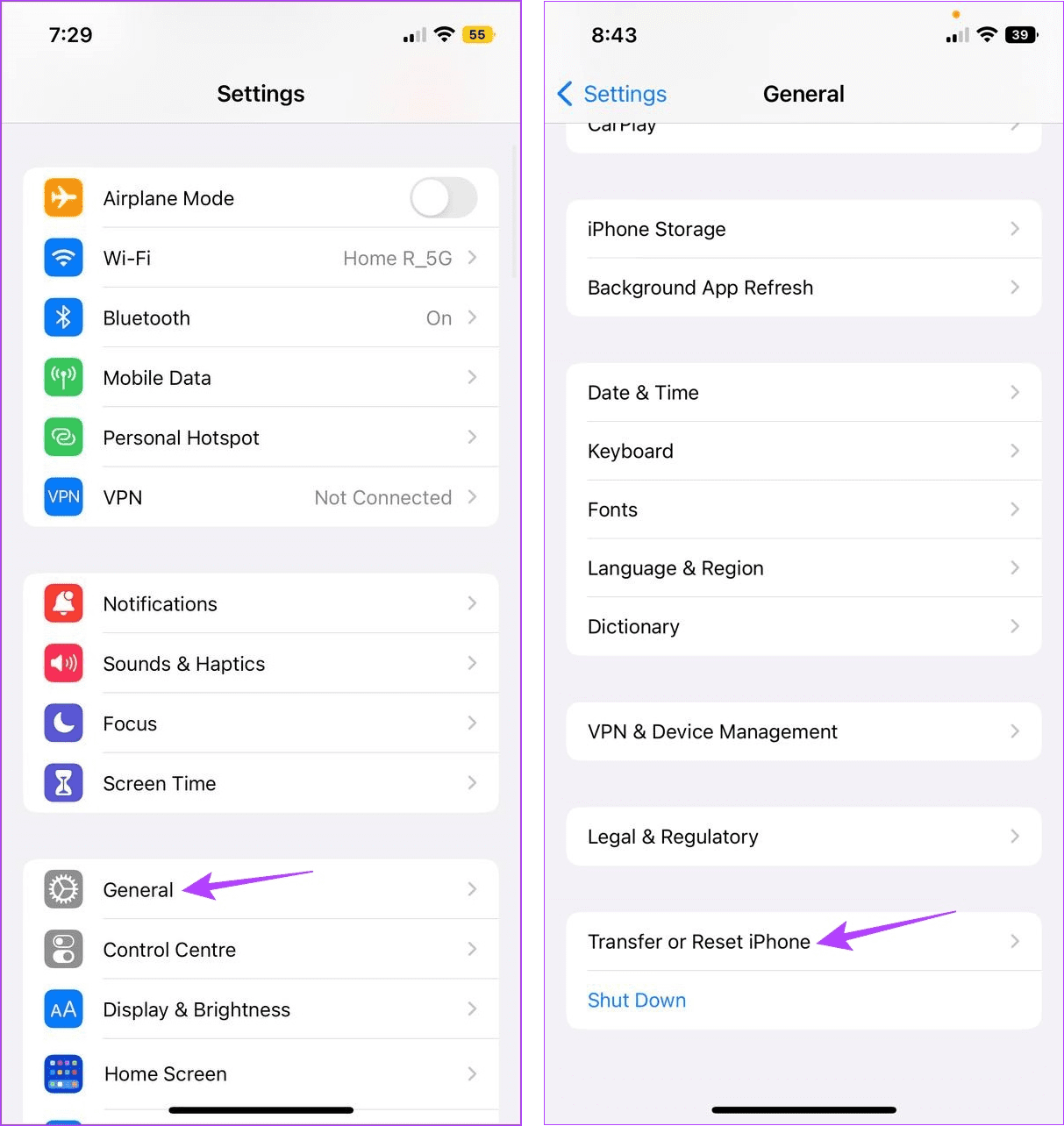
ステップ 4:次に、「リセット」をタップします。
ステップ 5:「すべての設定をリセット」をタップします。
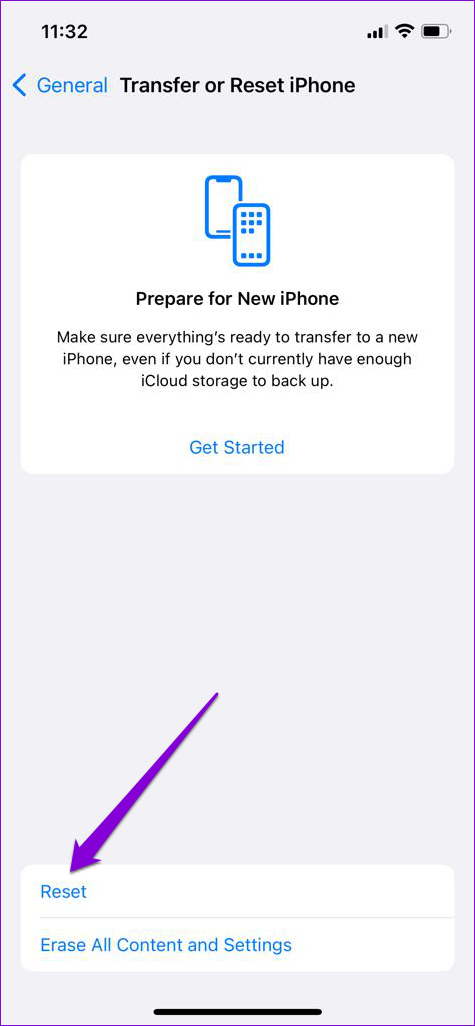
画面上の指示に従って、iPhone のリセットを完了します。完了したら、メッセージ アプリを開いて、期待どおりに動作するかどうかを確認します。
メッセージは、友人や同僚など、他の人とコミュニケーションを取り、最新の情報を得るのに役立ちます。したがって、この記事が iPhone でメッセージ アプリがクラッシュまたはフリーズする問題の解決に役立つことを願っています。iPhone でメッセージ リアクションを使用する際に問題が発生した場合は、他の記事も参照してください。
このチュートリアルでApple iPadのSIMカードにアクセスする方法を学びましょう。
この記事では、Apple iPhoneで地図ナビゲーションとGPS機能が正常に動作しない問題を解決する方法について説明します。
デバイスのキーボードの小さなキーの使用に問題がありますか? iPhone と iPad のキーボードを大きくする 8 つの方法を紹介します。
iPhone および iPad の Safari で「接続がプライベートではありません」を解消する方法をお探しですか?そのための 9 つの方法については、記事をお読みください。
Apple Music でお気に入りの曲が見つかりませんか? Apple Music の検索が機能しない場合に役立つガイドは次のとおりです。
iOS 17には、既存のリマインダーについて事前に通知を受け取ることができる新しい早期リマインダー機能があります。早めのリマインダーを分、時間、日、週、または数か月前に設定できます。
iPhone で iMessage が配信されないエラーを修正するための包括的なガイドです。その解決策を9つご紹介します。
WhatsApp用のアプリがない中でも、Apple WatchでWhatsAppを快適に利用する方法について詳しく解説します。
iPhoneユーザーがPixelBudsを使用する方法と、Android専用機能を見逃すことについて説明します。
Apple Photos は写真を顔を認識して整理しないのでしょうか?問題を解決するためのトラブルシューティングのヒントをいくつか紹介します。







